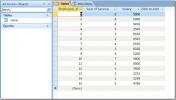Visio-tekening insluiten in Word 2010-document
De apps van de Microsoft Office 2010-suite hebben een intrinsiek intra-werkend vermogen. Word 2010 biedt een eenvoudige manier om Visio-tekeningen te koppelen, terwijl u aan een Word-document werkt, kunt u Visio-tekeningen eenvoudig in het document insluiten en ze met een paar klikken wijzigen. Bij het openen van de link wordt de tekening in Visio geopend, waar u vormen, gegevensafbeeldingen kunt toevoegen en verwijderen en deze naar wens kunt wijzigen.
Om te beginnen, start Word 2010-document waarin u Visio-tekening wilt insluiten.

Ga naar het tabblad Invoegen en klik onder Tekstgroep op Object.

Het zal een Objectdialoogvenster openen, hier kunt u een nieuwe Visio-tekening uit de lijst linken, maar aangezien we linken naar een bestaande, zullen we overschakelen naar Maak van Bestand tabblad.

Klik op Bladeren en navigeer door mappen om de gewenste Visio-tekening te selecteren. Klik op Invoegen in het dialoogvenster Bladeren om het als object in te voegen.

De Visio-tekening wordt met succes ingevoegd in het dialoogvenster Object, schakel nu in Link naar bestand optie en klik op OK.

Het zal het geselecteerde Visio-bestand als een object in een Word-document invoegen.

Aangezien het object is gekoppeld (gesynchroniseerd) met het Visio-tekenbestand, worden alle wijzigingen in het Visio-tekenbestand dus weerspiegeld in het Word-document. Klik met de rechtermuisknop op de Visio-tekening in Word-document en van Visio-object koppelen submenu, klik op Open link.
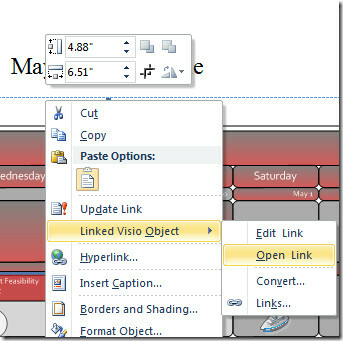
Het opent onmiddellijk de tekening in Visio 2010, zodat u grafische gegevens en vormen kunt invoegen, wijzigen en bewerken.

Begin met het vormgeven van de tekening volgens de behoeften van het document. U kunt vormen toevoegen door vormen vanuit de linkerzijbalk naar het diagram te slepen. Voor het bewerken, verwijderen van vormen of tekst selecteert u het vak en verwijdert u het vak of bewerkt u het naar wens. Onder het tabblad Ontwerpen kunt u wijzigen; achtergrond, ontwerp en lay-out van de tekening.
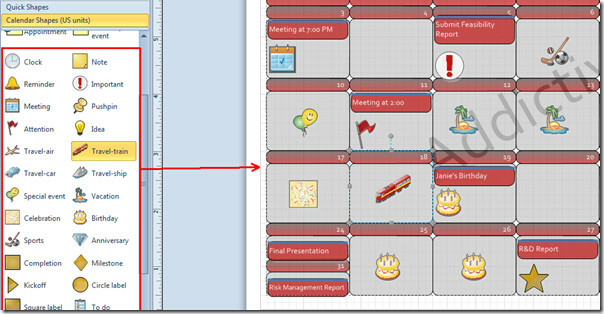
Als u klaar bent met het wijzigen van de tekening, gaat u naar Word-document en klikt u met de rechtermuisknop in de ingesloten tekening om te selecteren Link bijwerken.

Het zal onmiddellijk alle wijzigingen in het Word-document bijwerken en weergeven.
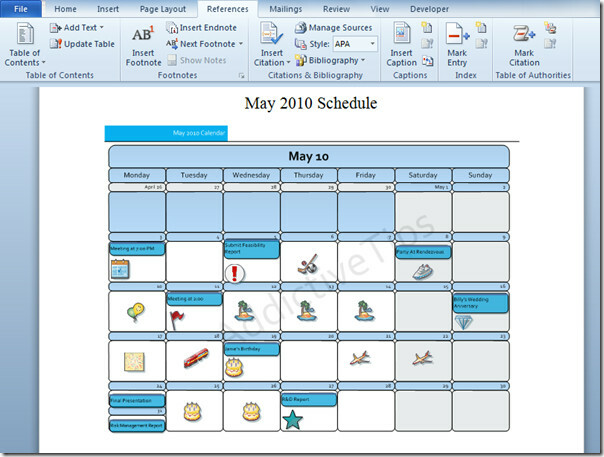
U kunt ook onze eerder herziene handleidingen raadplegen op Meerdere documenten samenvoegen in één Word 2010-document en Hoe Excel-spreadsheet te koppelen om Visio-tekeningen te maken.
Zoeken
Recente Berichten
Hyperlinkveld maken in Access 2010
Soms is het hectisch om links in de databasetabel te maken naar web...
Querycriteria instellen in Access 2010 via logische operators
Zoals de naam al aangeeft, haalt Query specifieke gegevens uit tabe...
Gebruik Expression Builder in Access 2010 voor query's, formulieren en rapporten
Het toepassen van verschillende voorwaarden op gegevensvelden is er...